[löst] Error 1068: Dependency Service misslyckades med att starta [Clone Disk]
Deutsch
Uruguay
sammanfattning :
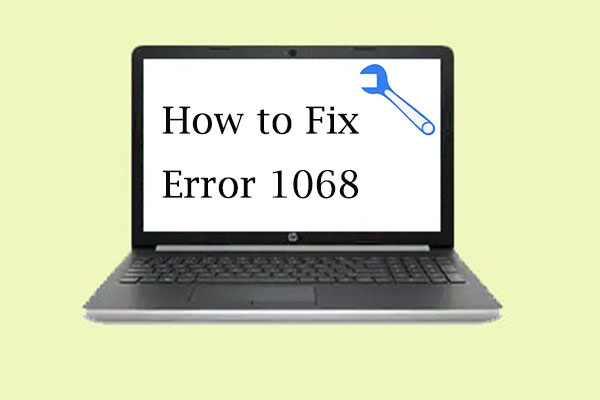
när du försöker köra Nätverks-och delningscenter eller Windows Defender-brandväggen visar det “fel 1068: beroendetjänsten eller gruppen misslyckades med att starta”? Det kan finnas olika orsaker som är ansvariga för detta problem. MiniTool Partition Wizard erbjuder dig några lösningar för att fixa fel 1068. Känn dig fri att prova!
Vad är fel 1068
det finns två fall där du kan stöta på fel 1068 i Windows 10.
- Case one: när du kör Nätverks-och delningscenter visas “fel 1068: beroendetjänsten eller gruppen misslyckades med att starta”. Om du påverkas av det här problemet kommer du inte att kunna ansluta till internet på något nätverk oavsett omdu använder en Ethernet-kabel eller ansluter den
- fall två: fel 1068 när du startar Windows-brandväggen. Ibland visas meddelandet “Error 1068 – dependency service failed to start firewall” när du försöker slå på din Windows Defender-brandvägg. Blunda inte för det eftersom inaktivering av Windows-brandväggen gör att din dator utsätts för obehörig åtkomst.
Hur fixar du “fel 1068: beroendetjänsten eller gruppen misslyckades med att starta”?
om du ser problemet för första gången kan du starta om datorn för att ta bort det. Om felet fortfarande visas efter operationen måste du felsöka det med följande lösningar.
Snabb Video Guide:
fixa fel 1068 om en
om du möter fel 1068 när du använder Nätverks-och delningscenter kan du prova dessa sätt att fixa det.
lösning 1: Aktivera relaterade Beroendetjänster
som du kan se i det här felmeddelandet är det något fel med beroendetjänsterna och du måste se till att alla relaterade beroendetjänster är aktiverade.
här är stegen för att lösa beroende tjänsten misslyckades med att starta.
Steg 1: Tryck på Win + S för att öppna Sök och ange sedan systemkonfiguration i sökrutan.
steg 2: Klicka på System Configuration App i sökresultatet för att komma in i det.

steg 3: Klicka på fliken Tjänster och se till att du har kontrollerat alla följande alternativ.
- Application Layer Gateway Service
- nätverksanslutningar
- medvetenhet om nätverksplats (nla)
- Plug and Play
- Automatisk Anslutningshanterare för fjärråtkomst
- Anslutningshanterare för fjärråtkomst
- Fjärrprocedursamtal (RPC)
- telefoni

steg 4: Klicka på OK för att bekräfta ändringar du har gjort och starta sedan om datorn.
när du har startat om datorn kan du öppna nätverks-och delningscenter och kontrollera om fel 1068 i Windows 10 har åtgärdats.
lösning 2: Ändra registernyckel
om du fortfarande ser meddelandet “Fel 1068: beroendetjänsten eller gruppen misslyckades med att starta” när du har aktiverat relaterade beroendetjänster kan du försöka använda Registerredigeraren för att åtgärda problemet.
Steg 1: Tryck på Windows och R-tangenten samtidigt för att komma in i körfönstret.
steg 2: Skriv Regedit i rutan och klicka på OK för att öppna Registerredigeraren.
steg 3: navigera till följande sökväg:
HKEY_LOCAL_MACHINE > SYSTEM > CurrentControlSet > tjänster > Dhcp
steg 4: Dubbelklicka på DependOnService från den högra rutan.

Steg 5: Ta bort alla ord utom “Afd” i textområdet värdedata och klicka sedan på OK.

steg 6: Gå till HKEY_LOCAL_MACHINE > SYSTEM > CurrentControlSet > tjänster > Eaphost.
Steg 7: dubbelklicka på DependOnServices och ta bort allt i värdedata. Klicka sedan på OK för att bekräfta ändringar.
steg 8: Starta om datorn och det ska inte finnas något felmeddelande när du använder Nätverks-och delningscenter.
Lösning 3: Reparera Nlasvc.dll
en vanlig orsak till “beroende service misslyckades med att starta” är skadad eller skadad nlasvc.DLL.
Nlasvc.dll, även känd som Network Location Awareness, är en typ av Dll-fil (Dynamic Link Library). Den samlar in och lagrar konfigurationsinformation för nätverket och meddelar program när denna information ändras.
om det är något fel med nlasvc.dll, alla tjänster som är beroende av det kommer inte att starta, till exempel Windows och Sharing Center.
för att reparera nlasvc.dll, du kan köra SFC (System File Checker).
kör SFC för att återställa Nlasvc.dll
Steg 1: öppna körfönstret och skriv cmd i rutan. Tryck sedan på Ctrl + Skift + Enter för att köra kommandotolken som administratör.
steg 2: skriv sfc /scannow och tryck på Enter.

då söker SFC efter nlasvc.dll-problem och andra systemfilproblem automatiskt.
lösning 4: Återställ TCP//IP till standard
om “fel 1068: beroendetjänsten eller gruppen misslyckades med att starta” fortfarande inte kan åtgärdas kan du försöka återställa TCP/IP till standard.
Steg 1: kör Kommandotolken som administratör.
steg 2: Skriv kommandot “netsh int ip reset” för att helt återställa TCP/IP-konfigurationen och återställa TCP/IP till sitt ursprungliga tillstånd och tryck sedan på Enter.

steg 3: Starta om datorn och kontrollera om nätverks-och delningscenter kan köras korrekt.
Fix fel 1068 om två
“fel 1068 – beroende service misslyckades med att starta brandvägg” är något du inte vill uppleva. Det är ganska irriterande att du inte kan slå på din Windows Defender-brandvägg.
vad kan du göra om du fick felet “beroende service misslyckades med att starta brandvägg”? Här är flera lösningar som kan vara till hjälp för dig.
lösning 1: Ändra serviceinställningar
Steg 1: inmatningstjänster.msc i Kör fönster.
steg 2: Högerklicka på din Windows Defender-brandvägg och välj Egenskaper.

steg 3: Välj Start och ställ sedan in starttypen till automatisk.
steg 4: Välj Apply och klicka på OK.
Steg 5: Starta om datorn för att spara ändringar.
lösning 2: Utöka din administratörsgrupp
det finns ett annat gratis sätt att åtgärda felet 1068.
du behöver bara öppna kommandotolken som admin och mata in kommandona nedan.
- net localgroup administratörer localservice / Lägg till
- net localgroup administratörer networkservice / Lägg till
nu måste du starta om Windows och slå på Windows Defender-brandväggen för att kontrollera om “beroendetjänsten eller gruppen misslyckades med att starta” har lösts.
lösning 3: Uppdatera din Nätverksadapterdrivrutin
Nätverksadapterdrivrutin som är out-of-data kan också vara en orsak till “fel 1068 – beroende service misslyckades med att starta brandvägg”.
för att uppdatera drivrutinen för nätverksadaptern kan du följa dessa steg.
Steg 1: Tryck på Windows-tangenten och X samtidigt.
steg 2: välj Enhetshanteraren från listan.
steg 3: Klicka på pilen före nätverkskort för att expandera den.
steg 4: Högerklicka på drivrutinen som för närvarande används och välj Uppdatera drivrutin.
Steg 5: Starta om datorn för att tillämpa ändringarna.
du kan läsa mer information om hur du uppdaterar nätverksadapterdrivrutinen i den här artikeln: topp 4 sätt att fixa långsam internethastighet på Windows 10.
lösning 4: Inaktivera ditt antivirusprogram tillfälligt
om du kör ett antivirusprogram från tredje part kan det vara i konflikt med din Windows Defender-brandvägg och felet 1068 hindrar dig från att aktivera Windows Defender-brandväggen.
du kan stänga av ditt antivirusprogram och kontrollera om problemet har lösts. Om svaret är ja måste du rapportera problemet till leverantören av din antivirusapp, eller så kan du ersätta appen med ett annat antivirusprogram.
om lösningen inte kan lösa problemet måste du prova nästa.
lösning 5: Kontrollera din Windows-uppdatering
ibland orsakas “fel 1068: beroendetjänsten eller gruppen misslyckades med att starta” helt enkelt av något föråldrat i din Windows. För att lösa det behöver du bara några klick.
Steg 1: Öppna Inställningar genom att trycka på Win + I.
steg 2: Klicka på Uppdatera & säkerhet för att komma in i Windows Update.
steg 3: i Windows Update väljer du Sök efter uppdateringar. Hämta sedan de tillgängliga uppdateringarna och bekräfta installationsprocessen.

steg 4: Starta om datorn och kör Windows Defender Firewall för att se om fel 1068 “dependency service misslyckades med att starta brandväggen” har tagits bort.
lösning för alla fall
om du inte kan fixa fel 1068 med lösningarna ovan kan du behöva installera om din Windows 10.
genom att installera om Windows 10 kan du lösa problemen på grund av systemfilkorruption, systeminställningsändringar, programvara från tredje part och så vidare. Det är lite irriterande, men det är ett riktigt effektivt sätt att kämpa med “fel 1068: beroendestjänsten eller gruppen misslyckades med att starta”.
dessutom, för att se till att fel 1068 kan tas bort helt, skulle du bättre utföra en ren installation.
det finns två sätt att uppnå det:
- Återställ den här datorn (ta bort allt)
- ren installation
du kan få instruktioner om hur du använder Återställ den här datorn (ta bort allt) för att åtgärda fel 1068 i följande text.
innan du börjar återställa datorn, skulle du bättre säkerhetskopiera dina data.
du kan använda ett USB-minne eller en extern hårddisk för att göra backup. Var uppmärksam på att säkerhetskopieringsenheten måste vara tillräckligt stor för att lagra alla filer och program på din disk.
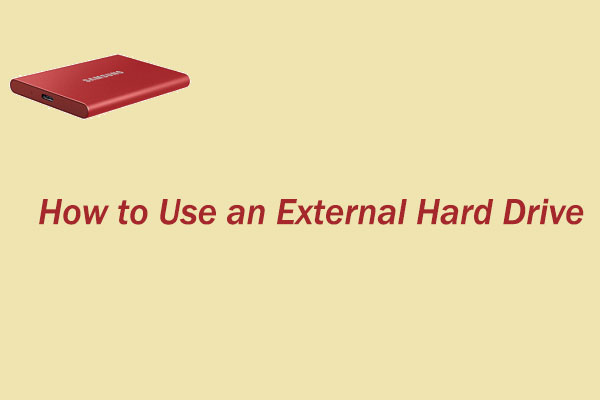
guiden om hur du använder en extern hårddisk visas i inlägget. En extern hårddisk är användbar i många aspekter som lagring av filer och säkerhetskopiering av data.
Steg 1: för det första, ladda ner och installera MiniTool Partition Wizard.
gratis nedladdning
steg 2: starta verktyget och välj Kopiera Diskguiden från åtgärdspanelen.

steg 3: Följ guiden för att avsluta säkerhetskopieringen.
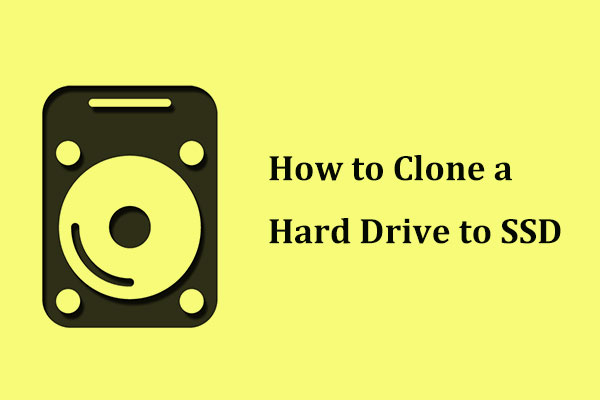
hur klona en hårddisk till SSD gratis i Windows 10/8/7? MiniTool software erbjuder det bästa sättet att klona en hårddisk från HDD till SSD eller en ny.
när du har säkerhetskopierat dina filer kan du återställa datorn för att åtgärda fel 1068.
Steg 1: Klicka på Start och välj ikonen Inställningar.
steg 2: Välj Uppdatera & säkerhet och klicka sedan på återställning.
steg 3: Klicka på Kom igång under återställ den här PC-sektionen.

steg 4: Välj Ta bort alltför att återställa den här datorn och följ sedan popup-instruktionerna.

då återställer Windows 10 din dator och utför en ren installation. När det är klart kan du gå och kontrollera om fel 1068 har åtgärdats.
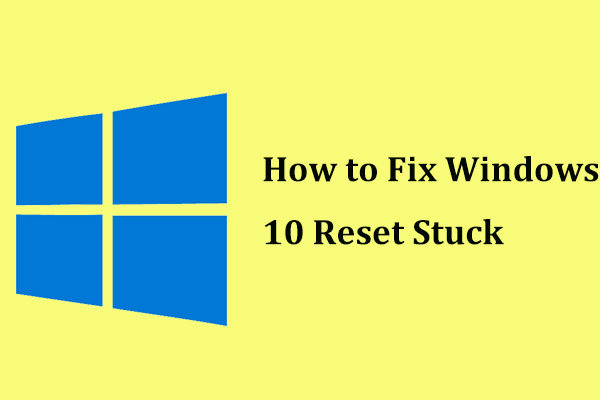
Windows 10 Återställ fast vid 1/12/66/99 procent? Här är 3 användbara metoder för att fixa Windows 10 reset fastnat på spinning circle svart skärm.
med MiniTool Partition Wizard säkerhetskopierar jag framgångsrikt data och återställer min dator för att fixa fel 1068. Jag skulle vilja dela det med dig!Klicka för att tweet
Bottom Line
om du störs av “fel 1068: beroendetjänsten eller gruppen misslyckades med att starta”, var inte irriterad. Du kan fixa det med lösningar ovan.
om du har bättre sätt att lösa detta problem kan du kontakta . För eventuella frågor, du är fri att lägga upp den i kommentaren nedan och du kommer att besvaras så snart.
fel 1068 FAQ
- öppna Kontrollpanelen och välj Nätverk och Internet.
- Välj Nätverks-och delningscenter.
- klicka på felsöka problem och välj Internetanslutningar.
- följ sedan instruktionerna på skärmen för att avsluta processen.
Leave a Reply